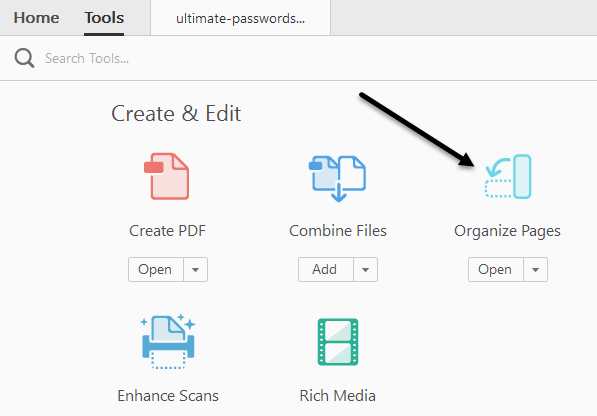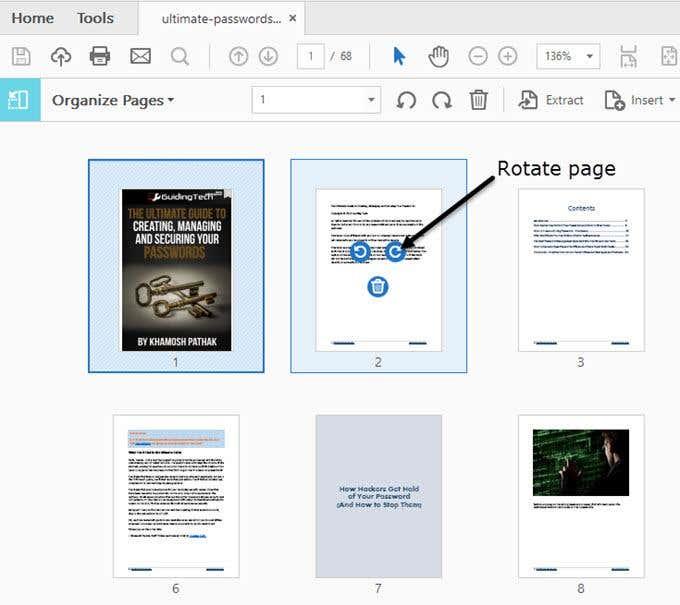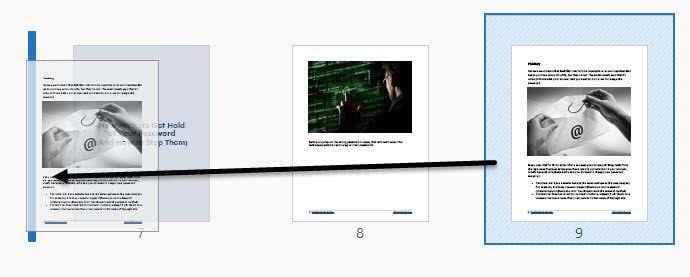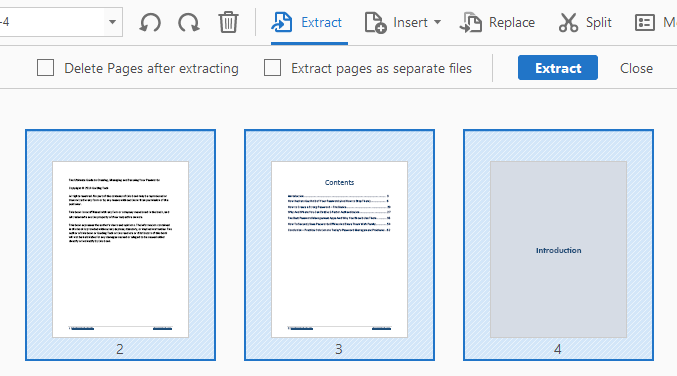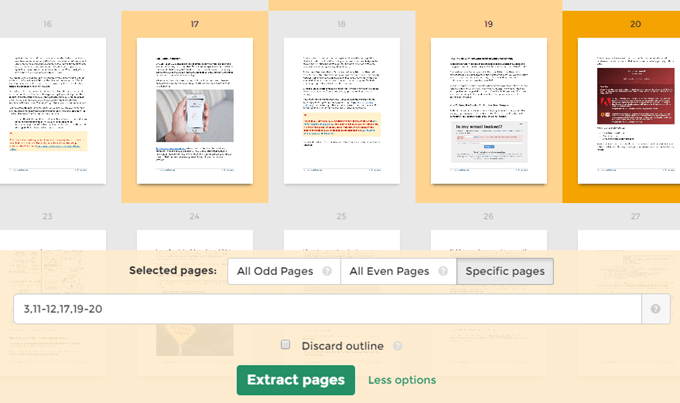Nalgún momento ou outro, probablemente tivese que editar un ficheiro PDF movendo as páxinas, eliminando unha páxina ou extraendo unha páxina ou un conxunto de páxinas nun ficheiro PDF separado. Recentemente, tiven que cambiar a orde dalgunhas páxinas PDF e extraer un conxunto diferente de páxinas nun ficheiro PDF separado.
Neste artigo, vou falar sobre como podes facelo usando Adobe Acrobat Standard ou Pro DC. Tamén mencionarei algunhas ferramentas gratuítas que podes usar para reorganizar e extraer páxinas PDF no caso de que non teñas Adobe Acrobat.
Ademais, asegúrate de consultar os meus outros artigos que falan sobre a extracción de imaxes de ficheiros PDF , busca texto en varios ficheiros PDF , extrae texto de PDF e como reducir o tamaño dun ficheiro PDF .
Mover páxinas PDF
A versión máis recente de Adobe Acrobat Standard ou Pro fai que sexa moi sinxelo reorganizar a orde das páxinas nun ficheiro PDF. Primeiro, abre o teu ficheiro PDF e fai clic en Ferramentas .
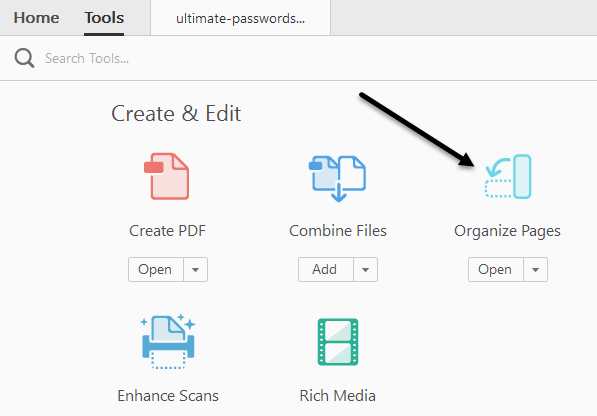
En Crear e editar, verás o botón Organizar páxinas . A continuación, verás unha pequena imaxe en miniatura de todas as páxinas do ficheiro PDF.
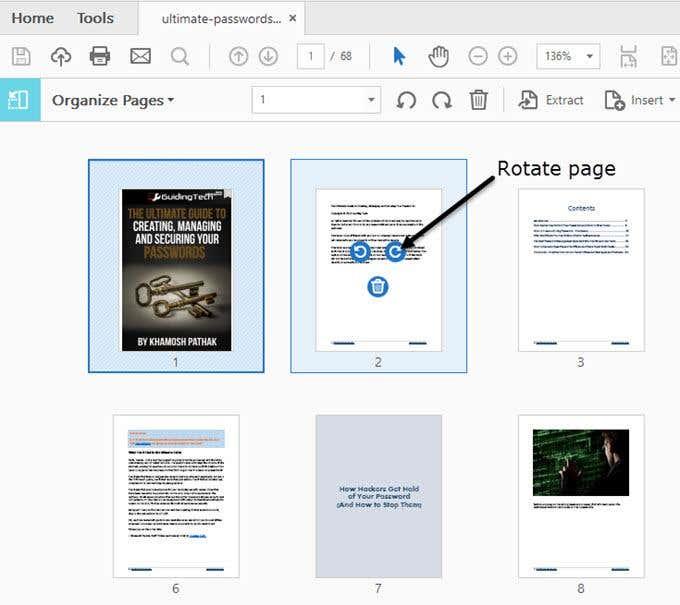
Para xirar unha páxina, só tes que facer clic no botón de xirar á esquerda ou á dereita. Eliminar unha páxina é tan sinxelo coma facer clic na icona da papeleira para esa páxina. Agora, para mover unha páxina ou reordenar as páxinas PDF, simplemente fai clic e arrastra unha páxina ata a nova localización. Verás que aparece unha barra azul vertical onde se soltará a páxina.
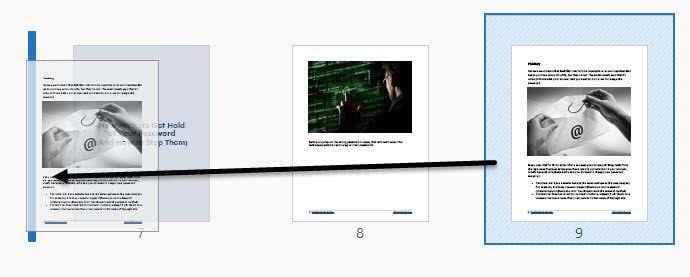
Iso é todo o que hai para mover páxinas no PDF. Nesta pantalla, tamén pode substituír páxinas PDF por outra páxina dun ficheiro PDF diferente, dividir o ficheiro PDF ou inserir un ficheiro PDF en calquera lugar do documento actual.
Se non tes unha subscrición a Adobe Acrobat Standard ou Pro, podes usar unha ferramenta en liña dunha empresa chamada Sejda. Só tes que facer clic en Cargar ficheiros PDF e listo. A interface é moi semellante á de Adobe Acrobat. A única limitación é que o ficheiro non pode ter máis de 50 páxinas ou 50 MB de tamaño, pero é un límite moi xeneroso.
Extraer páxinas do ficheiro PDF
Na mesma pantalla que a anterior, tamén podemos extraer páxinas do ficheiro PDF. Se fai clic no botón Extraer na barra de menús, verá aparecer outro submenú cun par de opcións.
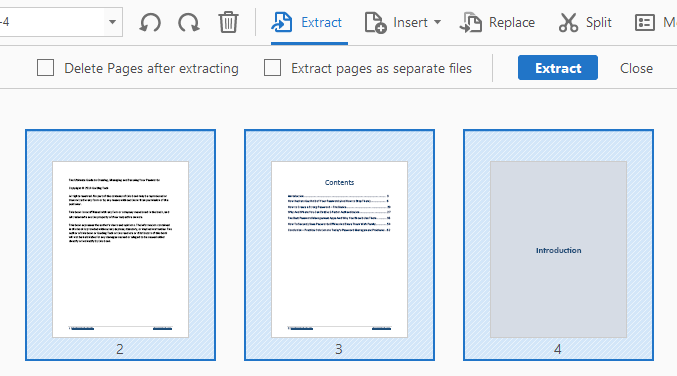
En primeiro lugar, quererá seleccionar as páxinas do PDF que quere extraer. Para seleccionar máis dunha páxina, manteña premidas as teclas MAYÚS ou CTRL. SHIFT seleccionará varias páxinas en orde consecutiva mentres que CTRL permítelle escoller e escoller páxinas en calquera lugar do documento.
Despois de seleccionar os ficheiros, pode comprobar Eliminar páxinas despois de extraer ou Extraer páxinas como ficheiros separados . Se non marca ningunha das opcións, as páxinas seleccionadas extraeranse nun único ficheiro PDF e as páxinas permanecerán no ficheiro orixinal.
Se marcas ambas, eliminaranse as páxinas do ficheiro orixinal e cada páxina gardarase como un ficheiro PDF separado.
De novo, se necesitas facelo de forma gratuíta, podes usar de novo o sitio web de Sejda, pero esta vez usa a súa ferramenta de extracción de PDF . Seleccione as páxinas facendo clic nelas ou usando MAIÚS e, a continuación, prema no botón Extraer páxinas .
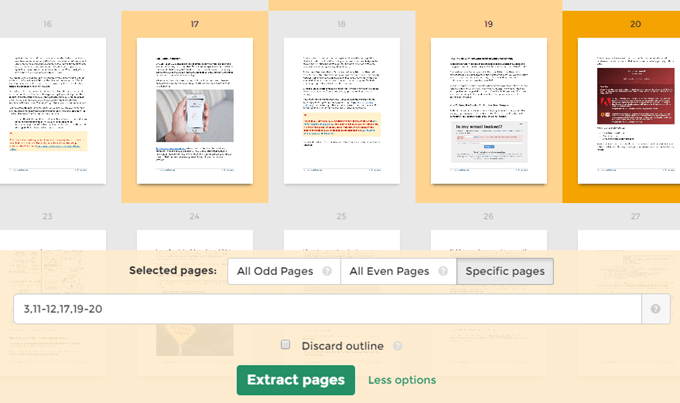
O límite desta ferramenta é de ata 200 páxinas por ficheiro PDF ou 50 MB de tamaño. É practicamente o mesmo que Adobe Acrobat, pero non lle dá a opción de gardar cada páxina como un ficheiro PDF separado. Tamén podes seleccionar todas as páxinas pares ou impares.
Extraer páxinas e reordenar páxinas nun PDF son dúas tarefas comúns que esperamos que agora poidas facer rapidamente usando as ferramentas mencionadas anteriormente. Se tes algunha dúbida, non dubides en comentar. Disfruta!